苹果电脑无法使用鼠标的原因是什么?
苹果电脑无法正常使用鼠标的问题可能由多种原因造成,这不仅影响用户的日常操作也带来不便,小编将详细探讨可能导致苹果电脑鼠标失效的原因及相应的解决方法,帮助用户更好地理解并解决这一问题。
 (图片来源网络,侵删)
(图片来源网络,侵删)1、蓝牙连接问题
多个蓝牙设备干扰:当两个蓝牙鼠标同时连接至Mac时,可能会导致其中一个或全部鼠标无法正常工作,这种情况通常发生在一个鼠标被无意中压住键位,而另一个正在使用中。
蓝牙信号不稳定:蓝牙连接的小故障可能会导致Magic Mouse或通过蓝牙连接的第三方鼠标无法正常工作,重新开启Mac的蓝牙功能有时可以解决这类问题。
2、USB连接问题
接口接触不良:若使用的是有线或标准无线鼠标,USB接收器与Mac的USB端口接触不良是常见原因之一,检查并确保USB线缆插紧,或尝试更换USB端口可能有助于解决问题。
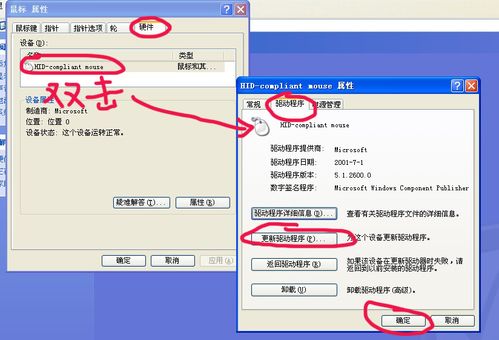 (图片来源网络,侵删)
(图片来源网络,侵删)接收器故障:长时间使用后,USB接收器可能会出现故障,此时尝试移除并重新连接USB接收器,或重启Mac,可能能恢复正常使用状态。
3、软件兼容性问题
驱动更新:过时或损坏的驱动程序可能会影响鼠标的功能,检查并更新鼠标的最新驱动版本,确保其与当前操作系统兼容。
操作系统问题:在某些情况下,操作系统的错误或设置可能会阻止鼠标正常工作,尝试更新操作系统或调整系统设置可能有助于解决问题。
4、硬件故障
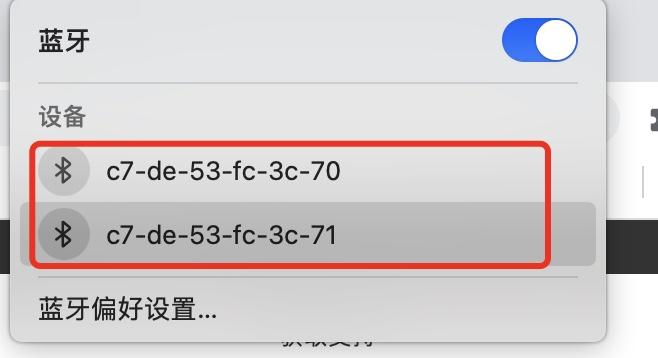 (图片来源网络,侵删)
(图片来源网络,侵删)鼠标本身损坏:鼠标由于跌落、进水等原因造成内部损坏,可能是其无法工作的原因,检查鼠标是否在其他电脑上可以正常工作,以确定是否为硬件故障。
电脑USB端口损坏:如果鼠标在其他端口或电脑上可以正常工作,那么问题可能出在电脑的USB端口上。
5、系统设置问题
错误设置调整:系统中错误的鼠标设置调整,如鼠标速度、方向等,可能会影响使用体验,甚至导致鼠标无法正常使用。
权限限制:在某些公司或教育机构的Mac电脑可能受到管理策略的限制,这可能限制外部设备的接入。
6、兼容性和配对问题
设备兼容性:所有外部设备,包括鼠标,都需要与Mac的系统兼容,检查鼠标的系统要求是否与Mac的操作系统版本相匹配。
配对过程错误:对于蓝牙鼠标,不正确的配对过程可能导致连接失败,按照制造商的指导重新进行配对过程。
在了解以上内容后,以下还有几点需要注意:
保持系统和驱动更新:定期检查和安装操作系统及驱动程序的更新,可以避免许多兼容性和性能问题。
定期检查硬件:确认所有硬件连接均正确无误,无损坏或松动现象。
在本文相关内容的基础上,以下是两个与本文相关的问题及其解答:
Q1: 如果鼠标左键突然不起作用,应该怎么做?
A1: 首先检查是否有其他蓝牙设备干扰,如中提到的情况;其次可以尝试关闭并重新打开Mac的蓝牙功能,或者如果使用的是有线或标准无线鼠标,检查USB连接是否正常。
Q2: 如何预防苹果电脑上鼠标不响应的问题?
A2: 定期更新系统和驱动程序,避免使用损坏的USB端口,并确保蓝牙设备正确配对且未被其他设备干扰。
苹果电脑无法使用鼠标的问题可以通过一系列基本的排查和解决步骤来处理,从检查连接到解决蓝牙和USB问题,再到诊断软件和硬件问题,每一步都是恢复鼠标正常功能的关键,通过这些方法,大多数关于鼠标无法在Mac上使用的问题都可以得到有效解决,保持设备和软件的更新,以及定期维护硬件,可以有效预防此类问题的发生。
